word文档如何使用查找和替换功能?
使用Word2010的查找和替换功能,不仅可以查找和替换字符,还可以查找和替换字符格式(例如查找或替换字体、字号、字体颜色等格式),那么word文档如何使用查找和替换功能?下面小编就为大家详细介绍一下,来看看吧
想查找资料,发现字数太多,不方便查找?资料需要修改,一个个删除重打太麻烦?那使用word文档的查找和替换功能吧,一起来看看吧。
步骤
1、打开需要查找或修改的word文档
2、同时按Ctrl和F键使用查找和替换功能

3、输入查找内容,点击查找下一处
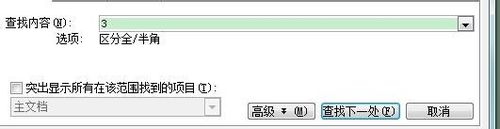
4、查找到的内容会标记出来
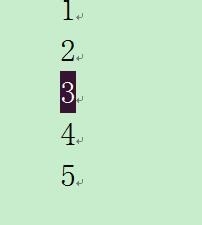
5、点击替换,输入查找内容和替换内容,点击替换或全部替换
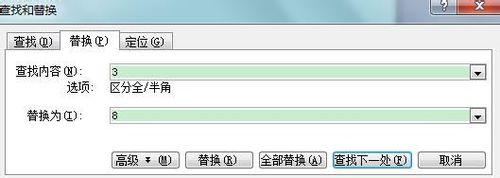
6
然后会弹出窗口说明替换了多少处

7、而且文档内容已经替换好了
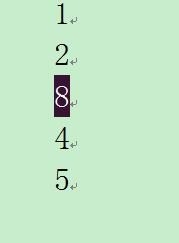
8、还可以点击高级,选择选项来缩小范围
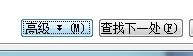
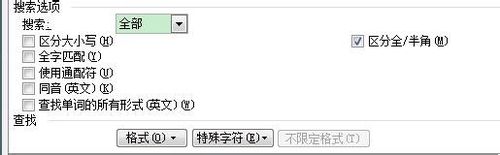
以上就是word文档如何使用查找和替换功能方法介绍,操作很简单的,大家学会了吗?希望能对大家有所帮助!
您可能感兴趣的文章
- 06-27word程序打不开怎么办
- 06-27word2010怎么制作和打印桌签?
- 06-27Word2010怎样设置主题颜色
- 06-27word怎样设置超链接图解
- 06-27word怎样设置文本域背景底色
- 06-27word标题格式怎样设置关联列表
- 06-27word按姓氏笔画如何排序
- 06-27Word文档怎样横向打印?横向打印方法介绍
- 06-27word文档奇偶页码怎样设置
- 06-27word如何设置图片环绕样式


阅读排行
推荐教程
- 11-30正版office2021永久激活密钥
- 11-25怎么激活office2019最新版?office 2019激活秘钥+激活工具推荐
- 11-22office怎么免费永久激活 office产品密钥永久激活码
- 11-25office2010 产品密钥 永久密钥最新分享
- 11-22Office2016激活密钥专业增强版(神Key)Office2016永久激活密钥[202
- 11-30全新 Office 2013 激活密钥 Office 2013 激活工具推荐
- 11-25正版 office 产品密钥 office 密钥 office2019 永久激活
- 11-22office2020破解版(附永久密钥) 免费完整版
- 11-302023 全新 office 2010 标准版/专业版密钥
- 03-262024最新最新office365激活密钥激活码永久有效






